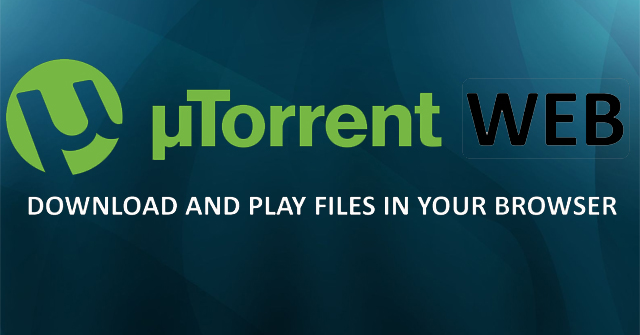Как разблокировать устройство Android
Разблокируйте джейлбрейк самостоятельно

Откройте менеджер файлов ключей на устройстве. В Play Store есть множество файловых менеджеров, которые можно использовать для открытия файлов блокировки на вашем устройстве Android. Популярные менеджеры включают Root Browser, ES File Explorer и X-Plore File Manager.

Найдите и коснитесь /system/bin/.

Найдите и удалите имя файлаsu. Вы можете нажать и удерживать файл, а затем выбрать «Удалить» в открывшемся меню. В зависимости от способа взлома устройства файлы suany могут отсутствовать.

Нажмите /system/xbin/.

Удалите файлы, которые вы нашли.

Найдите и коснитесь /system/app/.

Удалить файлы Superuser.apk.

Перезагрузите устройство.
С помощью этого метода ваше устройство, вероятно, будет разблокировано после перезагрузки. Вы можете убедиться в этом, загрузив и запустив приложение для проверки джейлбрейка Root Checker из Play Store.
Используйте СуперСУ

Откройте приложение СуперСУ. Если на вашем устройстве не установлена пользовательская резервная копия восстановления, вы можете сделать джейлбрейк с помощью SuperSU.

Нажмите вкладку «Настройки».

Прокрутите вниз до раздела «Очистка».

Нажмите «Полное удаление root».

Прочитайте запрос на подтверждение и нажмите «Продолжить».

Не перезагружайте устройство, когда SuperSU закрыт.
Для большинства устройств это позволит вывести их из режима джейлбрейка. Некоторые пользовательские резервные копии операционной системы автоматически перезагружают устройство при запуске, отключая этот метод.

Если это не сработает, используйте приложение для отмены джейлбрейка. Приложение Universal unroot, доступное в магазине Play Store, позволяет отключить root-права на многих устройствах Android. Хотя это программное обеспечение стоит 20 000 донгов, оно может быть очень полезным. Однако его нельзя использовать для устройств Samsung (см. следующий раздел).
Разблокировать Samsung Galaxy

Получите оригинальную операционную систему для вашего устройства. Чтобы разблокировать ваше устройство Galaxy, вам понадобится оригинальная операционная система для вашего устройства и оператора связи. Вы можете найти их во многих местах в Интернете. Воспользуйтесь поисковой системой, введите название модели Galaxy, оператора сотовой связи и фразу «оригинальная операционная система». Разархивируйте после загрузки и найдите файл.tar.md5.
Примечание. Этот метод не приведет к сбросу счетчика KNOX, по которому Samsung определяет, было ли ваше устройство взломано или модифицировано. На этом этапе есть способ взломать код, не вызывая скачка счетчика KNOX. Однако если устройство взломано старыми методами, сброс счетчика совершенно невозможен.

Загрузите и установите Odin3. Это инструмент разработки Android, который позволяет вам перенести стандартную операционную систему с вашего компьютера на ваше устройство Android. Вы можете найти установочный файл на странице XDA Одина здесь.

Загрузите и установите драйверы Samsung. Если вы никогда не подключали свое устройство к компьютеру, вам необходимо установить USB-драйвер Samsung. Самый быстрый способ — скачать с Samsung здесь. Загрузите ZIP-файл, дважды щелкните, чтобы открыть и извлечь установочный файл. Запустите установочный файл, чтобы установить драйвер.

Выключите устройство. Вам придется перезагрузиться в специальном режиме.

Удерживайте кнопку уменьшения громкости, кнопку «Домой» и кнопку питания. Ваше устройство запустится в режиме загрузки. Подключитесь к компьютеру через USB-порт.

Запустите Один3. Слева от раздела «ID:COM» появится синее поле. Если вы этого не видите, возможно, USB-драйвер Samsung установлен неправильно.

Нажать на кнопку . КПК на Один3. Откройте только что загруженный исходный файл операционной системы.tar.md5.

Установите флажок «AP или PDA» и «Автоматическая перезагрузка». Убедитесь, что все остальные флажки сняты.

Нажать на кнопку . Начните процесс джейлбрейка. Это может занять 5-10 минут. По завершении вы увидите «PASS!» (Готово) в верхнем окне Odin 3. Ваш Galaxy загрузится с обычной операционной системой TouchWiz.

Восстановите заводские настройки, чтобы устранить проблему автоматического перезапуска. Если после его открытия телефон продолжает перезагружаться самостоятельно, необходимо выполнить сброс настроек до заводских. Это сотрет все данные на телефоне.
Нажмите и удерживайте кнопку питания, чтобы выключить устройство.
Удерживайте кнопку увеличения громкости, кнопку «Домой» и кнопку питания, чтобы загрузиться в меню Recovery.
Используйте кнопку громкости, чтобы выбрать «стереть данные/сброс к заводским настройкам», и нажмите кнопку питания, чтобы выбрать.
Выберите «очистить раздел данных» (очистить диск с данными), а затем выберите «перезагрузить систему сейчас». Ваш Galaxy перезагрузится, сотрет все данные и вернется к заводским настройкам. экспорт.
В приведенной выше статье вы познакомились с «Как разблокировать устройство Android». СоветыНадейтесь, что эта статья вам поможет! Если эта статья кажется вам интересной и полезной, не забудьте поделиться ею. Спасибо!